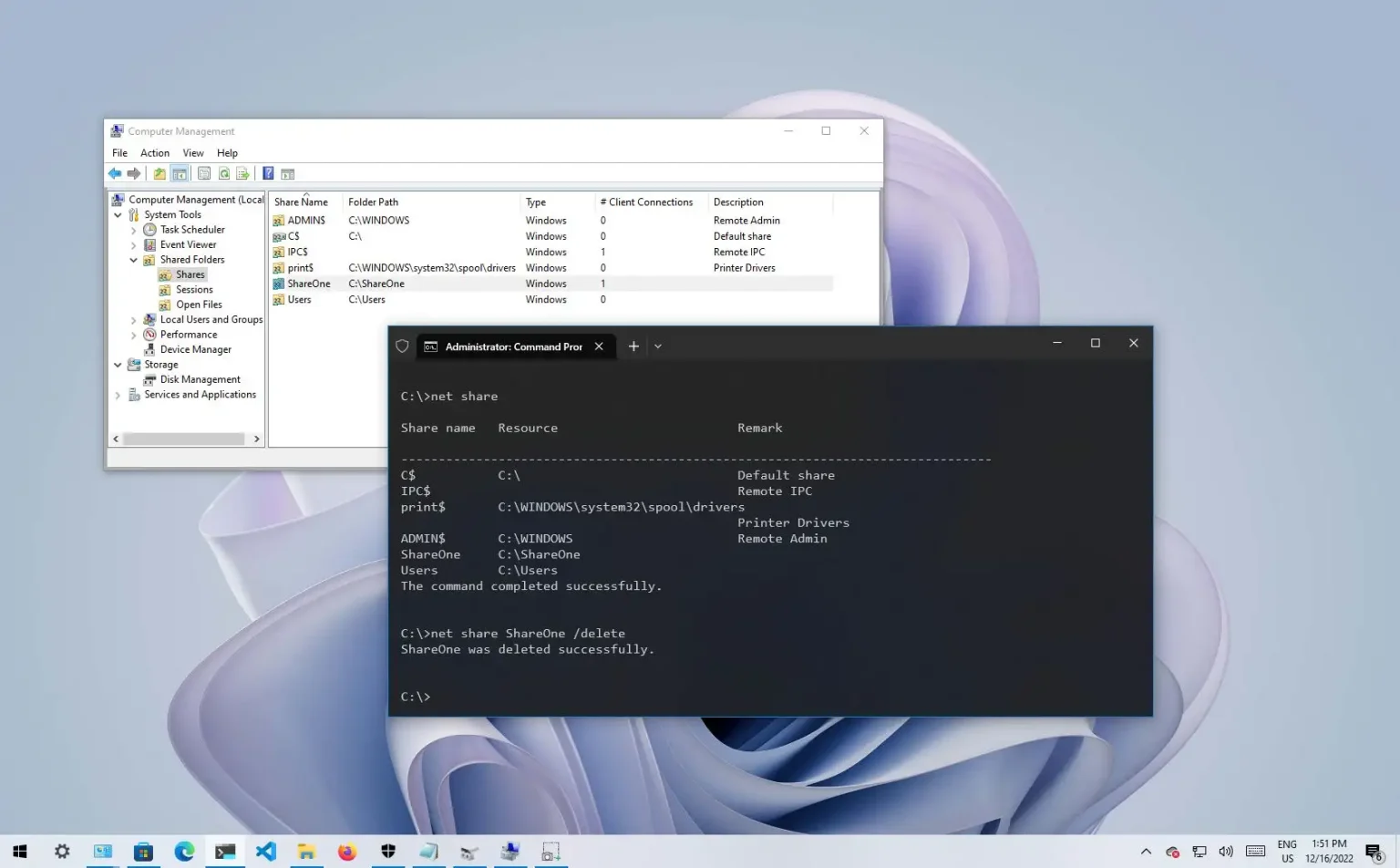Sous Windows 10, le partage d'un dossier sur le réseau est un excellent moyen de partager des fichiers avec d'autres utilisateurs au lieu d'envoyer des fichiers par courrier électronique ou d'utiliser une clé USB.
Cependant, un jour viendra peut-être où vous devrez arrêter de partager un dossier pour diverses raisons. Quelle que soit la situation, Windows 10 comprend au moins trois façons d'arrêter rapidement le partage de dossiers à l'aide de l'Explorateur de fichiers, de la gestion de l'ordinateur et de l'invite de commande.
Ce guide vous apprendra les étapes pour arrêter de partager un dossier réseau sous Windows 10.
Arrêtez de partager des dossiers réseau à partir de l'Explorateur de fichiers
Pour arrêter de partager un dossier réseau, procédez comme suit :
-
Ouvrir Explorateur de fichiers.
-
Accédez à l'emplacement du dossier.
-
Cliquez avec le bouton droit sur le dossier, sélectionnez le « Donner accès à » sous-menu et sélectionnez le Supprimer l'accès option.
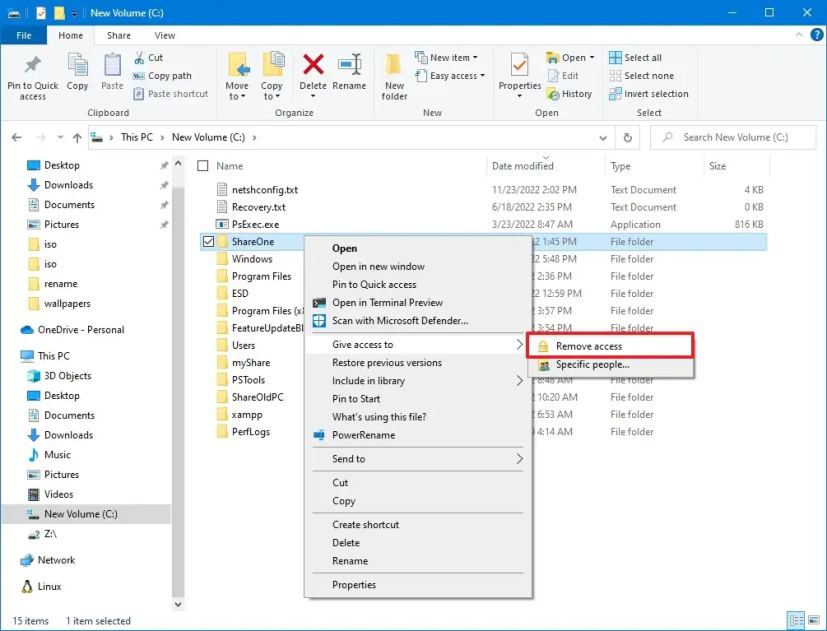
-
Clique le Arrêter de partager option.
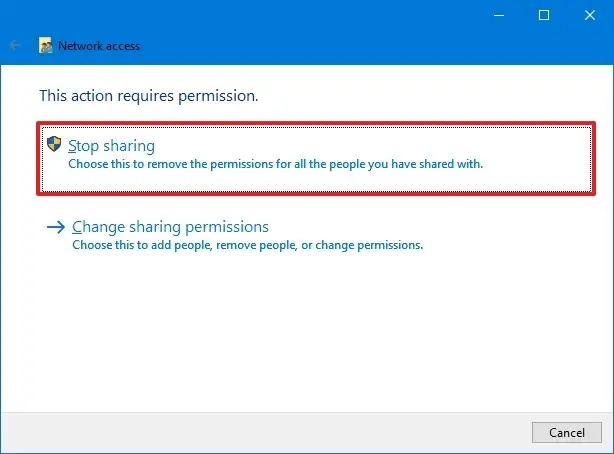
Une fois les étapes terminées, le dossier ne sera plus disponible sur le réseau pour que les autres utilisateurs puissent y accéder.
Arrêtez de partager des dossiers réseau à partir de la gestion de l'ordinateur
Pour arrêter de partager un dossier avec Computer Management, procédez comme suit :
-
Ouvrir Commencer sous Windows 10.
-
Rechercher Gestion d'ordinateur et cliquez sur le premier résultat pour ouvrir la console.
-
Élargir la Dossiers partagés branche depuis le volet de gauche.
-
Clique le Actions article.
-
Cliquez avec le bouton droit sur le dossier et sélectionnez le Arrêter de partager option.
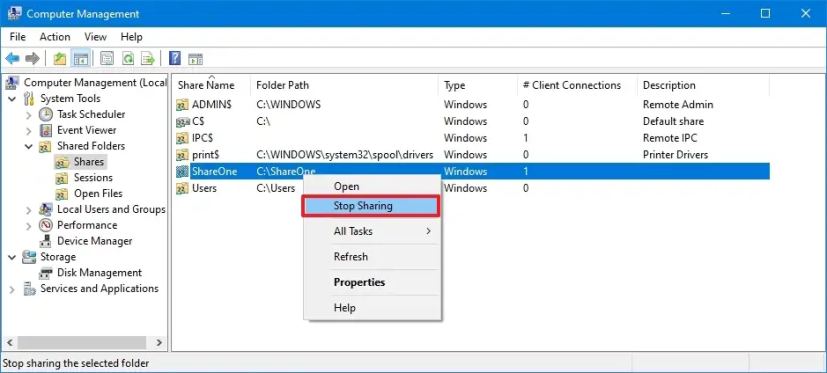
-
Clique le Oui bouton.
Une fois les étapes terminées, le dossier ne sera plus accessible à personne sur le réseau.
Bien que vous puissiez arrêter de partager un dossier à l'emplacement du dossier, l'utilisation de la gestion de l'ordinateur est la meilleure option car elle vous permet de voir et d'arrêter tous les partages à partir d'un seul endroit.
Arrêtez de partager le dossier réseau à partir de l'invite de commande
Pour arrêter un dossier partagé avec l'invite de commande, procédez comme suit :
-
Ouvrir Commencer.
-
Rechercher Invite de commandecliquez avec le bouton droit sur le premier résultat et sélectionnez le Exécuter en tant qu'administrateur option.
-
Tapez la commande suivante pour voir tous les dossiers partagés sur votre ordinateur et appuyez sur Entrer:
net share
-
Tapez la commande suivante pour arrêter de partager un dossier spécifique et appuyez sur Entrer:
net share ShareOne /delete
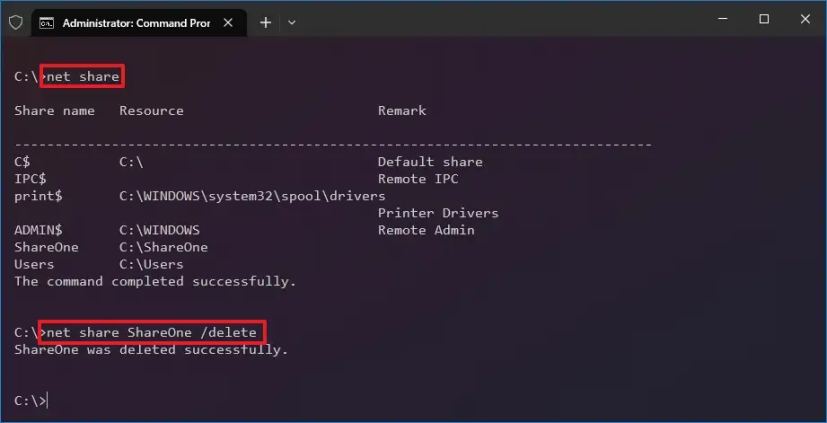
Dans la commande, assurez-vous de changer PartagerOne pour le nom du dossier que vous partagez. (Ce n'est pas le nom de la « Ressource ».)
Une fois les étapes terminées, le dossier que vous avez spécifié dans la commande ne sera plus disponible pour les utilisateurs du réseau.
Bien que vous disposiez de plusieurs options pour arrêter de partager un dossier sous Windows 10, l'utilisation de l'option Invite de commandes peut s'avérer utile si vous rencontrez des problèmes pour désactiver un partage à l'aide de l'Explorateur de fichiers ou de la gestion de l'ordinateur.
Pourquoi vous pouvez faire confiance à Winfix.net
Je combine les connaissances d'experts avec des conseils centrés sur l'utilisateur, des recherches et des tests rigoureux pour garantir que vous recevez des guides techniques fiables et faciles à suivre. Examinez le processus de publication.